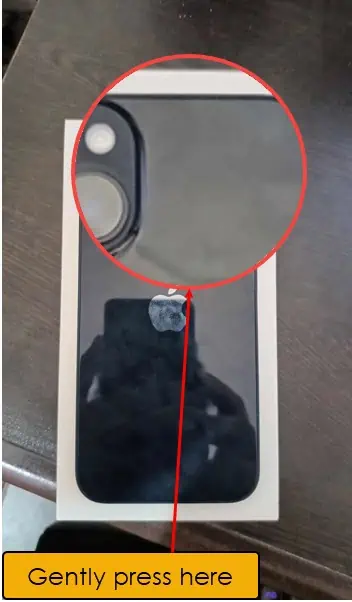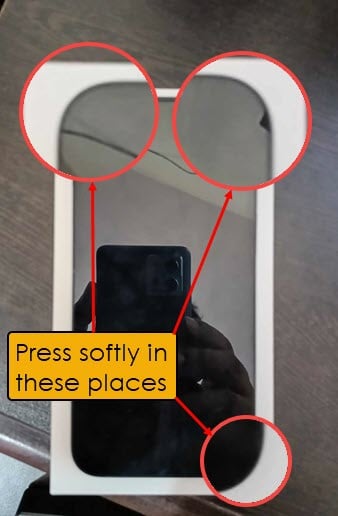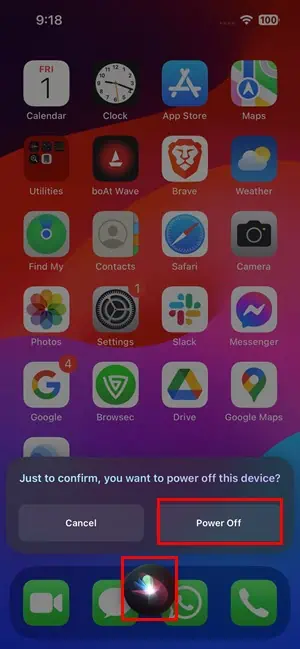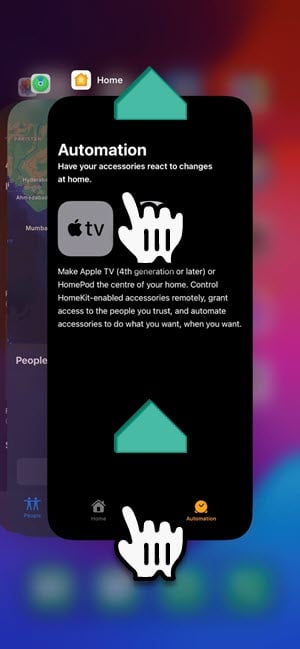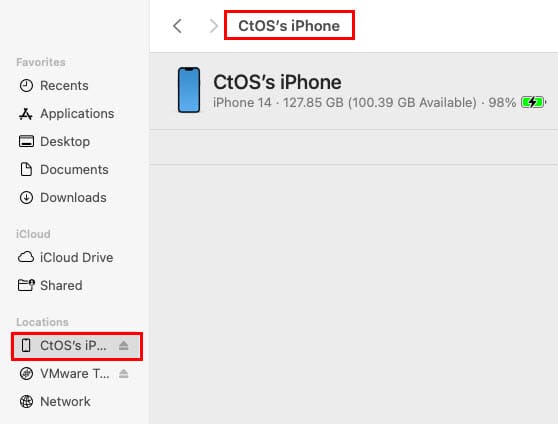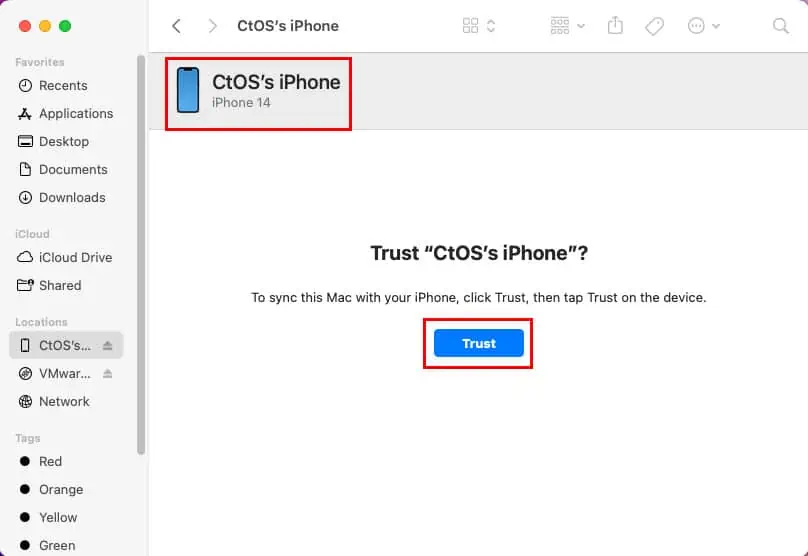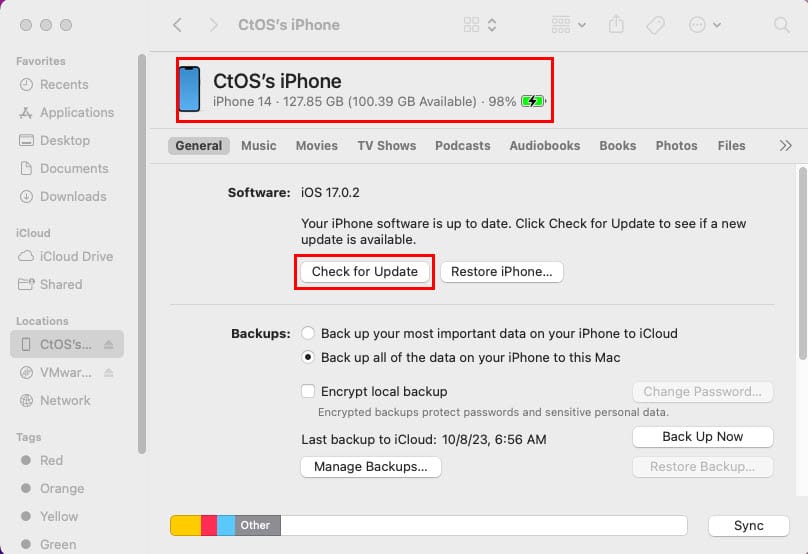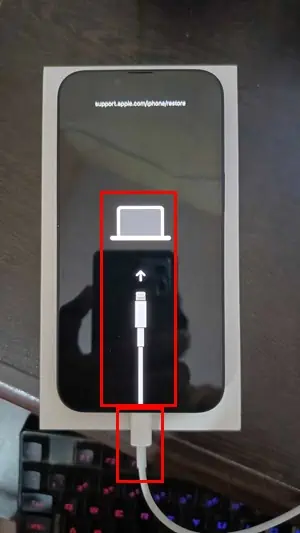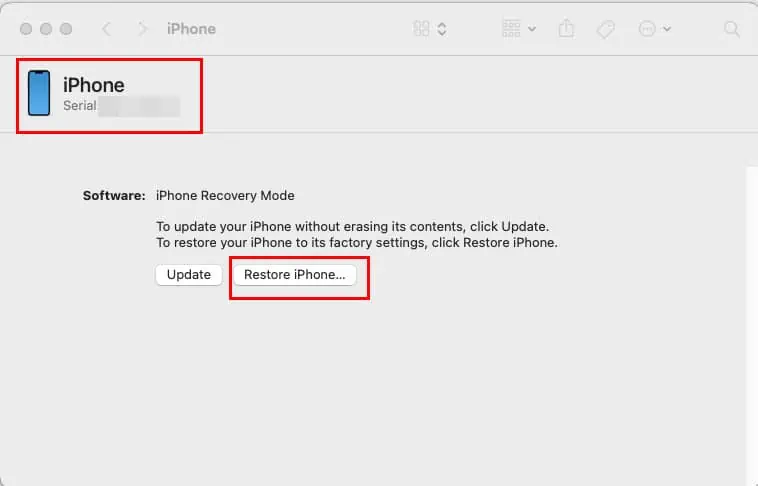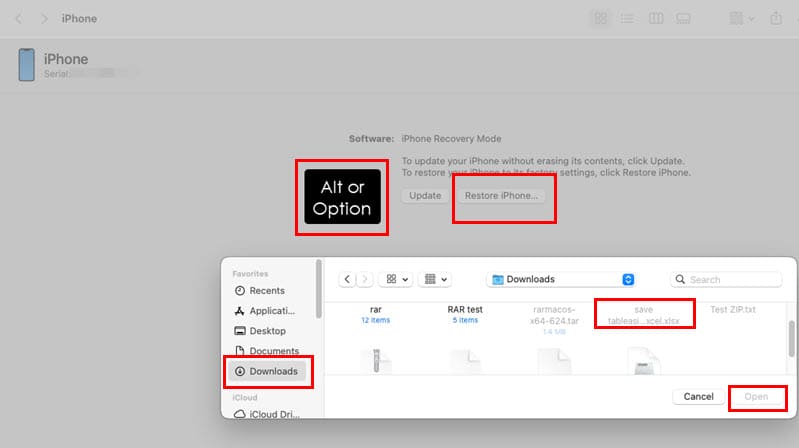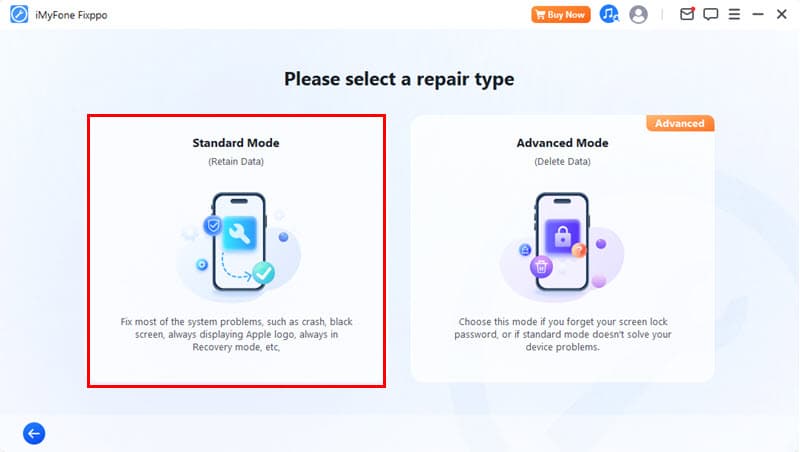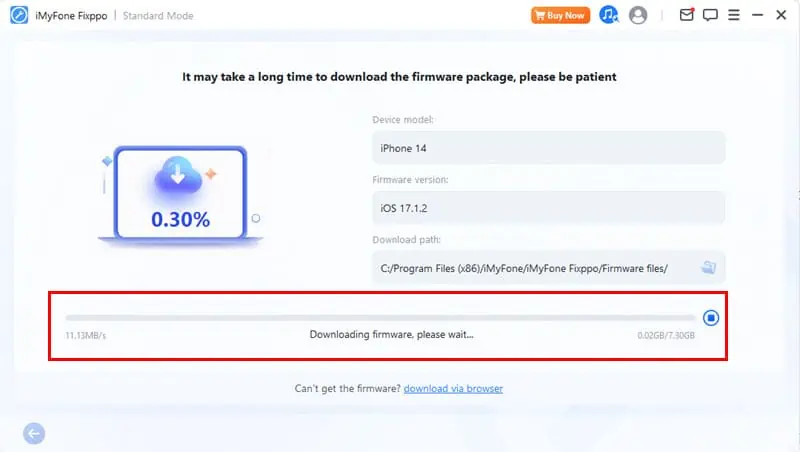iPhone-scherm werkt niet, maar de telefoon staat aan - Eenvoudige handleiding
6 minuut. lezen
Bijgewerkt op
Lees onze openbaarmakingspagina om erachter te komen hoe u MSPoweruser kunt helpen het redactieteam te ondersteunen Lees meer
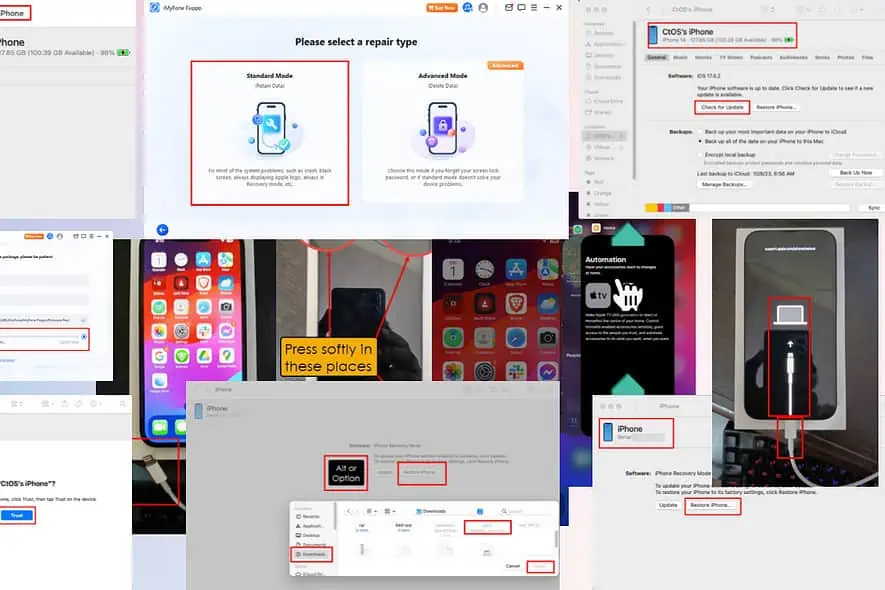
Werkt uw iPhone-scherm niet, maar staat de telefoon aan? Problemen met de iPhone-weergave kunnen worden veroorzaakt door hardware, software, apps van derden en incompatibele accessoires. Lees verder terwijl ik verschillende doe-het-zelf-methoden uitleg om dit op te lossen.
Laten we beginnen!
Waarom werkt uw iPhone-scherm niet?
Volgens mijn ervaring zijn hier de meest voorkomende redenen voor dit probleem:
- Een kleine bug in de recente iOS-update
- Een tijdelijk hardware- of apparaatgeheugen- of weergaveprobleem
- Het iPhone-scherm is kapot gegaan door fysieke schade of waterschade
- Er is mogelijk een programmaprobleem in de iOS-firmware
- Vuil of vet op de iPhone-displaysensoren
- De zijknop of de slaap/waakknop werkt niet.
iPhone-scherm werkt niet, maar telefoon staat aan - oplossingen
Volg de onderstaande stappen in deze volgorde om het probleem eenvoudig op te lossen:
Oplossing 01: druk voorzichtig op het apparaat
Voordat u deze methode probeert, moet u ervoor zorgen dat uw iPhone is uitgeschakeld. Dit kan onbedoelde acties op het scherm of mogelijke schade helpen voorkomen. Doe vervolgens het volgende:
- Gebruik uw vingers om gelijkmatige druk uit te oefenen op het apparaat aan de achterkant en in de buurt van de camera.
- Druk ook voorzichtig langs de schermranden van het apparaat of de rand.
Oefen geen overmatige kracht uit op het apparaat. Deze methode heeft tot doel vast te stellen of a losse verbinding tussen de printplaat en het beeldscherm is de oorzaak.
Als het schermprobleem tijdelijk wordt opgelost door op de telefoon te drukken, is dit a hardwareprobleem van het apparaat. U kunt niet veel doen door softwaregebaseerde probleemoplossing te volgen. Breng de iPhone naar het dichtstbijzijnde geautoriseerde Apple-servicecentrum.
Oplossing 02: maak het iPhone-scherm schoon
Als vet en vuil de displaysensor nabij de bovenste luidspreker bedekken, toont uw iPhone een zwart scherm wanneer u deze opent. Maak de bovenrand van uw beeldscherm voorzichtig schoon om van dit tijdelijke probleem af te komen.
Oplossing 03: maak de zijknop schoon
Na verloop van tijd kunnen zich stof, pluisjes of ander vuil rond de zijknop ophopen. Zo kun je het schoonmaken:
- Gebruik een kleine, zachte borstel (zoals een schone, droge tandenborstel) om zichtbaar stof en vuil eromheen voorzichtig weg te vegen.
- U kunt ook een blikje perslucht gebruiken om eventuele deeltjes weg te blazen die zich in de spleten rond de knop kunnen bevinden.
Oplossing 04: start de iPhone opnieuw op met Siri
Omdat het scherm niet werkt, kun je de iPhone opnieuw opstarten met Siri:
- Druk op de Kant or Slaap/Wake knop op uw iPhone.
- If Face ID was geactiveerd vóór het schermprobleem, zou het apparaat moeten worden ontgrendeld.
- Zeg: "Hé, Siri."
- Wanneer u een antwoord ontvangt, zegt u 'Uitschakelen'.
- Nu, druk op de zijknop eenmaal om het apparaat te starten.
- Zie je de Apple logo? Zo ja, dan heeft u het probleem succesvol opgelost.
Oplossing 05: stop of verwijder defecte apps
Werkt het iPhone-scherm niet direct na het installeren van een app van derden? Volg deze stappen:
- Omhoog scrollen op het scherm. Dit zou de App Switcher op de iPhone.
- Veeg nu omhoog vanuit het midden van het iPhone-scherm om alle geopende apps te sluiten.
- Blijf dit doen totdat je de problematische app van derden hebt gestopt.
Oplossing 06: koppel alle accessoires los
Heeft u een Lightning- of Bluetooth-accessoire van derden op de iPhone aangesloten en werkt het scherm niet meer? Het kan uw weergave verstoren.
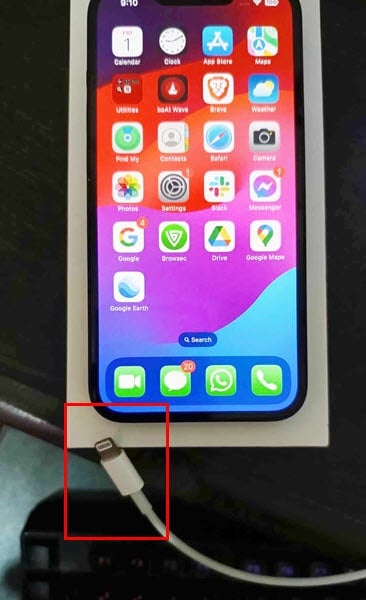
Verwijder al dergelijke accessoires. Start vervolgens de iPhone opnieuw op en het scherm zou weer moeten werken.
Oplossing 07: update iOS
Als u het besturingssysteem van uw apparaat al een tijdje niet heeft bijgewerkt, ontbreekt er mogelijk hardware-optimalisatie op uw apparaat.
Hier is hoe je kunt een iPhone updaten:
- Gebruik een USB-kabel om de iPhone op een Windows- of Mac-computer aan te sluiten.
- Voor Dakramen en raamkozijnen en macOS Mojave computers, je hebt de nieuwste versie nodig iTunes-software.
- Voor macOS Catalina of nieuwere Macs, de Finder-app is voldoende.
- Open nu de iTunes or Finder-app.
- In de iTunes-software zou u een klein pictogram van de iPhone op de werkbalk moeten zien. Klik erop.
- Klik in de Finder-app op de vinder app op de Dok en ga naar de Locaties gedeelte in de zijbalk.
- Selecteer het iPhone.
- In de meeste gevallen zal de pc of Mac het bericht “Vertrouw op XX iPhone' zodat u de verbinding kunt verifiëren.
- Klik op de Trust knop.
- Wanneer het dashboard van de iPhone wordt geopend in iTunes of Finder, klikt u op Controleer op updates.
Deze methode werkt alleen als je deze computer eerder met dezelfde iPhone hebt gesynchroniseerd.
Oplossing 08: verwijder iOS-updates
Volgens sommige Apple Discussions-threads, kwamen gebruikers dit probleem vaak direct na updates tegen. Wat u dus kunt doen, is iOS terugzetten naar de vorige versie.
Deze methode omvat het gebruik van de iOS SFU-modus en het IPSW-firmwarepakket. Probeer de stappen genoemd in oplossing 10 hieronder.
Oplossing 09: iPhone herstellen met iTunes of Finder
- afslaan de iPhone met behulp van Siri.
- Sluit hem via een USB-kabel aan op een pc of Mac.
- Druk op de volume omhoog knop.
- Druk dan op de Volume omlaag knop.
- Druk snel op de Zijknop.
- Blijf op de zijknop drukken totdat je het ziet het herstelscherm.
- iTunes or Finder-app toont automatisch het volgende scherm:
- Klik op de Herstel iPhone knop.
- Volg de instructies op het scherm om door te gaan.
Oplossing 10: installeer Stock Firmware van de iPhone
- Downloaden de juiste voorraadfirmware voor uw iPhone-model van de IPSW-portaal.
- Voer de Recovery Mode op je iPhone.
- Open de iTunes or Finder-app op de aangesloten Dakramen en raamkozijnen or Mac computer.
- Druk op de Keuze toets (voor Mac) en anders (voor Windows) en klik op de Herstel iPhone knop in de iTunes- of Finder-app.
- U ziet een bestandsbrowser waarin u het gedownloade IPSW-bestand moet selecteren.
- Volg nu de instructies op het scherm om de standaardfirmware te installeren.
Oplossing 11: gebruik software van derden om het beeldscherm te repareren
Als niets anders werkt, kunt u een tool van derden proberen, genaamd iMyFone Fixppo. Het ondersteunt een breed scala aan iPhone-modellen en iOS-versies. Om nog maar te zwijgen: de software automatiseert het probleemoplossingsproces. Zo kunt u deze tool gebruiken:
- Downloaden en installeren iMyFone Fixppo van de officiële website. Het is beschikbaar voor beide Dakramen en raamkozijnen en Mac computers.
- Eenmaal geïnstalleerd, voert u de app uit en klikt u op de Start reparatie knop.
- Klik Standard Mode om het schermprobleem op te lossen zonder bestaande iPhone-gegevens te verliezen.
- Klik op de Downloaden knop om de nieuwste firmware van uw apparaat te verkrijgen.
- Volg de instructies op het scherm om het reparatieproces te voltooien.
iMyFone Fixppo helpt je ook om automatisch de iOS-herstelmodus te openen en te verlaten zonder op meerdere knoppen op het apparaat te drukken.
Voorgestelde metingen:
- iPhone Black Screen of Death? Hoe gemakkelijk te repareren
- iPhone-beveiligingsvergrendeling? 4 manieren om het te ontgrendelen of te omzeilen!
- Een iPhone gevonden, hoe deze te retourneren: 4 beste methoden
Werkt uw iPhone-scherm niet, maar staat de telefoon aan, zelfs na deze oplossingen? In dat geval moet u contact opnemen met Apple Support en een afspraak maken met de dichtstbijzijnde Geautoriseerde Apple-service centrum voor geavanceerde technische ondersteuning. Je kunt ook proberen hiervan te profiteren Apple-serviceprogramma's voor gratis of goedkope reparaties.
Hebben mijn ideeën voor probleemoplossing voor u gewerkt? Kent u een betere hack om dit probleem op te lossen? Laat uw feedback achter in het opmerkingenveld.